Monitorar métricas e integridade do Azure File Sync
Use a Sincronização de Arquivos do Azure para centralizar os compartilhamentos de arquivos da sua organização nos Arquivos do Azure, mantendo a flexibilidade, o desempenho e a compatibilidade de um servidor de arquivos local. O Azure File Sync transforma o Windows Server numa cache rápida da sua partilha de ficheiros do Azure. Pode utilizar qualquer protocolo disponível no Windows Server para aceder aos dados localmente, incluindo SMB, NFS e FTPS. Você pode ter quantos caches precisar em todo o mundo.
Este artigo descreve como monitorar sua implantação do Azure File Sync usando o Azure Monitor, o Serviço de Sincronização de Armazenamento e o Windows Server. Abrange os seguintes cenários:
- Exiba as métricas do Azure File Sync no Azure Monitor.
- Crie alertas no Azure Monitor para notificá-lo proativamente sobre condições críticas.
- Exiba a integridade da sua implantação do Azure File Sync usando o portal do Azure.
- Use os logs de eventos e contadores de desempenho no Windows Server para monitorar a integridade da implantação do Azure File Sync.
Azure Monitor
Use o Azure Monitor para exibir métricas e configurar alertas para sincronização, hierarquização na nuvem e conectividade do servidor.
Métricas
As métricas para a Sincronização de Arquivos do Azure são habilitadas por padrão e enviadas ao Monitor do Azure a cada 15 minutos.
Como exibir métricas do Azure File Sync no Azure Monitor
- Vá para o Serviço de Sincronização de Armazenamento no portal do Azure e clique em Métricas.
- Clique na lista suspensa Métrica e selecione a métrica que deseja visualizar.
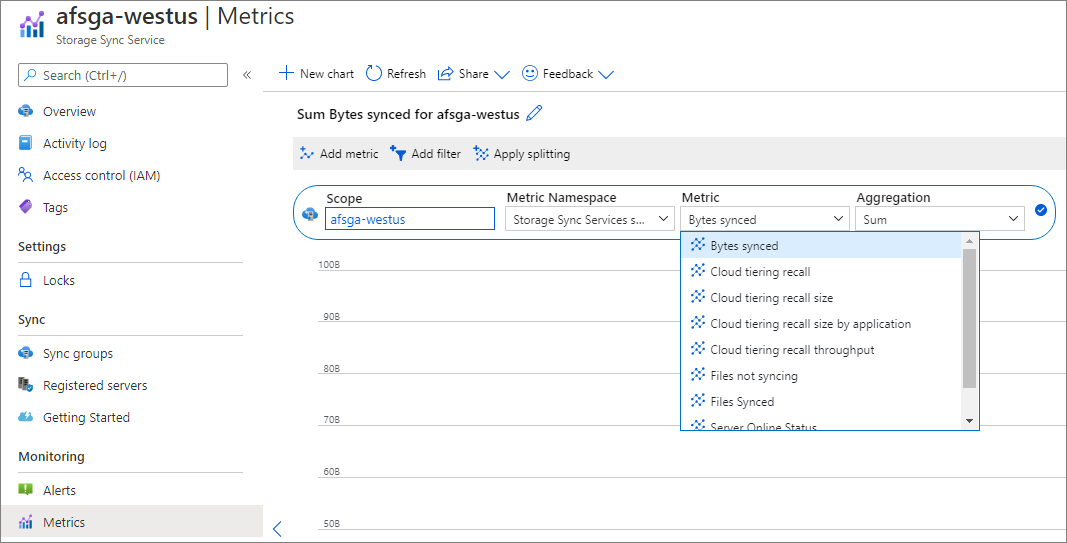
As seguintes métricas para o Azure File Sync estão disponíveis no Azure Monitor:
| Nome da métrica | Description |
|---|---|
| Bytes sincronizados | Tamanho dos dados transferidos (upload e download). Unidade: Bytes Tipo de Agregação: Média, Soma Dimensões aplicáveis: Nome do ponto de extremidade do servidor, Direção da sincronização, Nome do grupo de sincronização |
| Taxa de acerto do cache hierárquico na nuvem | Porcentagem de bytes, não arquivos inteiros, que foram servidos do cache versus recuperados da nuvem. Unidade: Percentagem Tipo de agregação: Média Dimensões aplicáveis: Nome do Ponto Final do Servidor, Nome do Servidor, Nome do Grupo de Sincronização |
| Tamanho da recuperação da hierarquização da nuvem | Tamanho dos dados recolhidos. Unidade: Bytes Tipo de Agregação: Média, Soma Dimensões aplicáveis: Nome do servidor, Nome do grupo de sincronização |
| Tamanho da recuperação da hierarquização na nuvem por aplicativo | Tamanho dos dados recuperados por aplicativo. Unidade: Bytes Tipo de Agregação: Média, Soma Dimensões aplicáveis: Nome do aplicativo, Nome do servidor, Nome do grupo de sincronização |
| Taxa de sucesso de recuperação de hierarquização na nuvem | Percentagem de pedidos de recuperação bem-sucedidos. Unidade: Percentagem Tipo de agregação: Média Dimensões aplicáveis: Nome do Ponto Final do Servidor, Nome do Servidor, Nome do Grupo de Sincronização |
| Taxa de transferência de recuperação de hierarquização na nuvem | Tamanho da taxa de transferência de recuperação de dados. Unidade: Bytes Tipo de Agregação: Média, Soma, Máximo, Mínimo Dimensões aplicáveis: Nome do servidor, Nome do grupo de sincronização |
| Tamanho hierárquico na nuvem dos dados hierárquicos | Tamanho dos dados hierarquizados para o Compartilhamento de Arquivos do Azure. Unidade: Bytes Tipo de agregação: média, soma, máx, min Dimensões aplicáveis: Nome do Ponto Final do Servidor, Nome do Servidor, Nome do Grupo de Sincronização |
| Tamanho hierárquico na nuvem dos dados hierarquizados pelo último trabalho de manutenção | Tamanho dos dados hierarquizados durante o último trabalho de manutenção. Unidade: Bytes Tipo de agregação: Soma, Média, Máx, Mínimo Dimensões aplicáveis: Motivo da hierarquização, Nome do ponto de extremidade do servidor, Nome do servidor, Nome do grupo de sincronização |
| Modo de hierarquização na nuvem com pouco espaço em disco | Indica se o ponto de extremidade do servidor está no modo de pouco espaço em disco ou não (1=sim; 0=não) Unidade: Contagem Tipo de agregação: Soma, Máx, Mín, Contagem Dimensões aplicáveis: Nome do Ponto Final do Servidor, Nome do Servidor, Nome do Grupo de Sincronização |
| Arquivos não sincronizados | Contagem de arquivos que não estão conseguindo sincronizar. Unidade: Contagem Tipos de agregação: Média Dimensões aplicáveis: Nome do ponto de extremidade do servidor, Direção da sincronização, Nome do grupo de sincronização |
| Arquivos sincronizados | Contagem de arquivos transferidos (upload e download). Unidade: Contagem Tipo de Agregação: Média, Soma Dimensões aplicáveis: Nome do ponto de extremidade do servidor, Direção da sincronização, Nome do grupo de sincronização |
| Tamanho do cache do servidor | Tamanho dos dados armazenados em cache no servidor. Unidade: Bytes Tipo de agregação: Média, Máximo, Mínimo Dimensão aplicável: Nome do Ponto Final do Servidor, Nome do Servidor, Nome do Grupo de Sincronização |
| Tamanho dos dados em cache por hora do último acesso | Tamanho dos dados por hora do último acesso. Unidade: Bytes Tipo de agregação: média, máx, min Dimensão aplicável: Hora do último acesso, Nome do ponto final do servidor, Nome do servidor, Nome do grupo de sincronização |
| Estado online do servidor | Contagem de batimentos cardíacos recebidos do servidor. Unidade: Contagem Tipo de Agregação: Média, Contagem, Soma, Máximo, Mínimo Dimensão aplicável: Nome do servidor |
| Sincronizar o resultado da sessão | Resultado da sessão de sincronização (1=sessão de sincronização bem-sucedida; 0=sessão de sincronização com falha) Unidade: Contagem Tipos de Agregação: Média, Contagem, Soma, Máximo, Mínimo Dimensões aplicáveis: Nome do ponto de extremidade do servidor, Direção da sincronização, Nome do grupo de sincronização |
Alertas
Os alertas notificam proativamente quando condições importantes são encontradas em seus dados de monitoramento. Para saber mais sobre como configurar alertas no Azure Monitor, consulte Visão geral de alertas no Microsoft Azure.
Como criar alertas para o Azure File Sync
- Vá para o Serviço de Sincronização de Armazenamento no portal do Azure.
- Clique em Alertas na seção Monitoramento e, em seguida, clique em + Nova regra de alerta.
- Clique em Selecionar condição e forneça as seguintes informações para o alerta:
- Métricas
- Nome da dimensão
- Lógica de alerta
- Clique em Selecionar grupo de ações e adicione um grupo de ações (e-mail, SMS, etc.) ao alerta selecionando um grupo de ações existente ou criando um novo grupo de ações.
- Preencha os detalhes do Alerta, como Nome da regra de alerta, Descrição e Gravidade.
- Clique em Criar regra de alerta para criar o alerta.
Nota
Se você configurar um alerta usando a dimensão Nome do Servidor e o servidor for renomeado, o alerta precisará ser atualizado para monitorar o novo nome do servidor.
A tabela a seguir lista alguns cenários de exemplo a serem monitorados e a métrica adequada a ser usada para o alerta:
| Cenário | Métrica a ser usada para alerta |
|---|---|
| A integridade do ponto de extremidade do servidor mostra um erro no portal | Sincronizar o resultado da sessão |
| Os ficheiros não estão a ser sincronizados com um servidor ou um ponto de extremidade na nuvem | Arquivos não sincronizados |
| O servidor registrado não está conseguindo se comunicar com o Serviço de Sincronização de Armazenamento | Estado online do servidor |
| O tamanho do recall de hierarquização na nuvem ultrapassou 500 GiB em um dia | Tamanho da recuperação da hierarquização da nuvem |
Para obter instruções sobre como criar alertas para esses cenários, consulte a seção Exemplos de alerta .
Serviço de Sincronização de Armazenamento
Para exibir a integridade da implantação do Azure File Sync no portal do Azure, navegue até o Serviço de Sincronização de Armazenamento e as seguintes informações estarão disponíveis:
- Estado de funcionamento do servidor registado
- Estado de funcionamento do ponto de extremidade do servidor
- Erros de sincronização persistentes
- Erros de sincronização transitórios
- Sincronizar atividade (Carregar para a nuvem, Transferir para o servidor)
- Economia de espaço na hierarquização da nuvem
- Erros de hierarquização
- Erros de recuperação
- Métricas
Estado de funcionamento do servidor registado
Para ver o estado de funcionamento do servidor registado no portal, navegue para a secção Servidores registados do Serviço de Sincronização de Armazenamento.
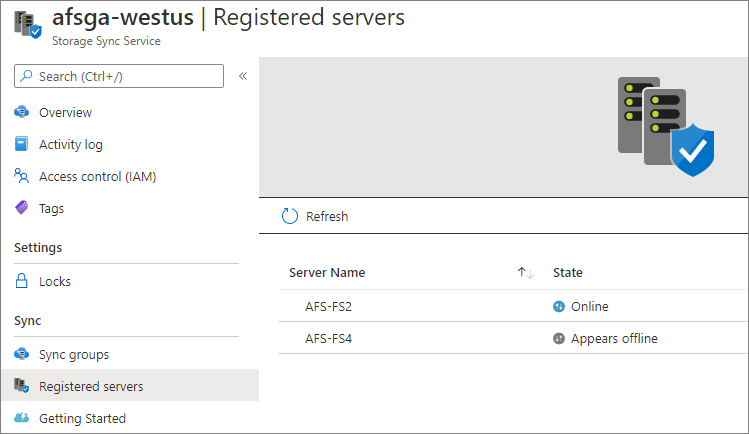
- Se o estado do Servidor registado for Online, o servidor comunica com êxito com o serviço.
- Se o estado do Servidor registado for Aparece Offline, o processo do Monitor de Sincronização de Armazenamento (AzureStorageSyncMonitor.exe) não estará em execução ou o servidor não conseguirá aceder ao serviço do Azure File Sync. Veja a documentação de resolução de problemas para obter a documentação de orientação.
Estado de funcionamento do ponto final do servidor
Para ver o estado de funcionamento de um ponto final de servidor no portal, navegue para a secção Grupos de sincronização do Serviço de Sincronização de Armazenamento e selecione um grupo de sincronização.
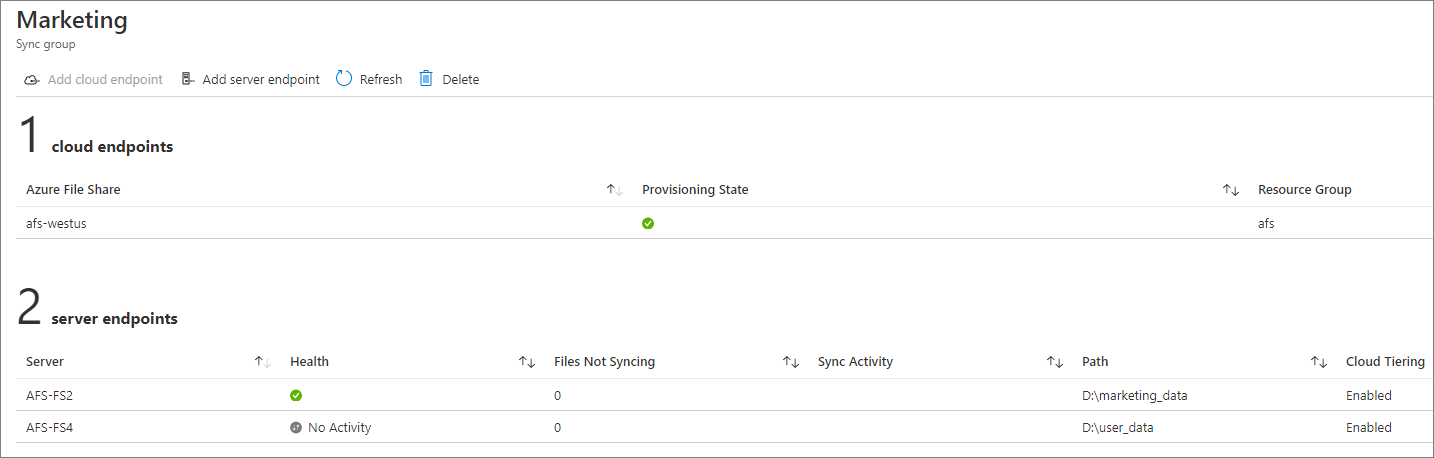
- A integridade do ponto de extremidade do servidor e a atividade de sincronização (Upload to cloud, Download to server) no portal são baseadas nos eventos de sincronização registrados no log de eventos de Telemetria no servidor (ID 9102 e 9302). Se uma sessão de sincronização falhar devido a um erro transitório, como erro cancelado, o ponto de extremidade do servidor ainda será exibido como Íntegro no portal, desde que a sessão de sincronização atual esteja progredindo (os arquivos são aplicados). O ID de Evento 9302 é o evento de progresso da sincronização e o ID de Evento 9102 é registado assim que uma sessão de sincronização é concluída. Para obter mais informações, consulte integridade da sincronização e progresso da sincronização. Se a integridade do ponto de extremidade do servidor mostrar um status diferente de Íntegro, consulte a documentação de solução de problemas para obter orientações.
- A contagem de erros de sincronização persistentes e erros de sincronização transitórios no portal é baseada na ID de Evento 9121 registrada no log de eventos de Telemetria no servidor. Este evento é registado para cada erro por item assim que a sessão de sincronização é concluída. Para visualizar os erros no portal, vá para as Propriedades do ponto de extremidade do servidor e navegue até a seção Erros + solução de problemas. Para resolver erros por item, consulte Como posso ver se existem ficheiros ou pastas específicos que não estão a sincronizar?.
- A economia de espaço na hierarquização da nuvem fornece a quantidade de espaço em disco economizada pela hierarquização da nuvem. Os dados fornecidos para economia de espaço na hierarquização da nuvem são baseados na ID de Evento 9071 registrada no log de eventos de Telemetria no servidor. Para visualizar informações e métricas adicionais de hierarquização na nuvem, vá para as Propriedades do ponto de extremidade do servidor e navegue até a seção Status da camada de nuvem. Para saber mais, consulte Monitorar a hierarquização da nuvem.
- Para exibir erros de hierarquização e erros de recuperação no portal, vá para as Propriedades do ponto de extremidade do servidor e navegue até a seção Erros + solução de problemas. Os erros de hierarquização baseiam-se no ID de Evento 9003 registado no registo de eventos de Telemetria no servidor e os erros de Recuperação baseiam-se no ID de Evento 9006. Para investigar arquivos que não estão conseguindo hierarquizar ou recuperar, consulte Como solucionar problemas de arquivos que não conseguem hierarquizar e Como solucionar problemas de arquivos que não podem ser recuperados.
Gráficos de métricas
Os gráficos de métricas a seguir podem ser visualizados no portal do Serviço de Sincronização de Armazenamento:
Nome da métrica Description Nome da lâmina Bytes sincronizados Tamanho dos dados transferidos (upload e download). Ponto de extremidade do servidor - Status da sincronização Arquivos não sincronizados Contagem de arquivos que não estão conseguindo sincronizar. Ponto de extremidade do servidor - Status da sincronização Arquivos sincronizados Contagem de arquivos transferidos (upload e download). Ponto de extremidade do servidor - Status da sincronização Taxa de acerto do cache hierárquico na nuvem Porcentagem de bytes, não arquivos inteiros, que foram servidos do cache versus recuperados da nuvem. Ponto de extremidade do servidor - Status da hierarquização na nuvem Tamanho dos dados em cache por hora do último acesso Tamanho dos dados por hora do último acesso. Ponto de extremidade do servidor - Status da hierarquização na nuvem Tamanho hierárquico na nuvem dos dados hierarquizados pelo último trabalho de manutenção Tamanho dos dados hierarquizados durante o último trabalho de manutenção. Ponto de extremidade do servidor - Status da hierarquização na nuvem Tamanho da recuperação da hierarquização na nuvem por aplicativo Tamanho dos dados recuperados por aplicativo. Ponto de extremidade do servidor - Status da hierarquização na nuvem Recuperação da hierarquização da nuvem Tamanho dos dados recolhidos. Ponto de extremidade do servidor - Status de hierarquização na nuvem, Servidores registrados Estado online do servidor Contagem de batimentos cardíacos recebidos do servidor. Servidores registados Para saber mais, consulte Azure Monitor.
Nota
Os gráficos no portal do Serviço de Sincronização de Armazenamento têm um intervalo de tempo de 24 horas. Para exibir diferentes intervalos de tempo ou dimensões, use o Azure Monitor.
Windows Server
No Windows Server que tem o agente de Sincronização de Arquivos do Azure instalado, você pode exibir a integridade dos pontos de extremidade do servidor nesse servidor usando os logs de eventos e contadores de desempenho.
Registos de eventos
Use o log de eventos de Telemetria no servidor para monitorar a integridade do servidor registrado, da sincronização e da hierarquização na nuvem. O log de eventos de Telemetria está localizado no Visualizador de Eventos em Aplicativos e Serviços\Microsoft\FileSync\Agent.
Estado de funcionamento da sincronização
O ID do Evento 9102 é registado assim que uma sessão de sincronização é concluída. Utilize este evento para determinar se as sessões de sincronização são bem-sucedidas (HResult = 0) e se existem erros de sincronização por item (PerItemErrorCount). Para obter mais informações, consulte a documentação de integridade da sincronização e erros por item.
Nota
Às vezes, as sessões de sincronização falham em geral ou têm um PerItemErrorCount diferente de zero. No entanto, eles ainda fazem progresso e alguns arquivos são sincronizados com êxito. Você pode ver isso nos campos Applied como AppliedFileCount, AppliedDirCount, AppliedTombstoneCount e AppliedSizeBytes. Esses campos informam quanto da sessão foi bem-sucedida. Se você vir várias sessões de sincronização falharem seguidas e elas tiverem uma contagem Aplicada crescente, dê tempo de sincronização para tentar novamente antes de abrir um tíquete de suporte.
O ID de Evento 9121 é registado para cada erro por item assim que a sessão de sincronização é concluída. Utilize este evento para determinar o número de ficheiros que não estão a ser sincronizados com este erro (PersistentCount e TransientCount). Erros persistentes por item devem ser investigados, consulte Como posso ver se há arquivos ou pastas específicos que não estão sincronizando?.
O ID de Evento 9302 é registado a cada 5 a 10 minutos se existir uma sessão de sincronização ativa. Utilize este evento para determinar quantos itens vão ser sincronizados (TotalItemCount), o número de itens que foram sincronizados até agora (AppliedItemCount) e o número de itens que não foram sincronizados devido a um erro por item (PerItemErrorCount). Se a sincronização não estiver a progredir (AppliedItemCount=0), a sessão de sincronização acabará por falhar e será registado o ID de Evento 9102 com o erro. Para obter mais informações, consulte a documentação de progresso da sincronização.
Estado de funcionamento do servidor registado
- A ID de evento 9301 é registrada a cada 30 segundos quando um servidor consulta o serviço em busca de trabalhos. Se GetNextJob terminar com status = 0, o servidor poderá se comunicar com o serviço. Se GetNextJob terminar com um erro, consulte a documentação de solução de problemas para obter orientação.
Estado de funcionamento da hierarquização na nuvem
Para monitorar a atividade de hierarquização em um servidor, use a ID de Evento 9003, 9016 e 9029 no log de eventos de Telemetria, localizado no Visualizador de Eventos em Aplicativos e Serviços\Microsoft\FileSync\Agent.
- A ID de Evento 9003 fornece distribuição de erros para um ponto de extremidade do servidor. Por exemplo: Total Error Count e ErrorCode. Um evento é registrado por código de erro.
- A ID do Evento 9016 fornece resultados de ghosting para um volume. Por exemplo: Porcentagem de espaço livre é, Número de arquivos fantasmas na sessão e Número de arquivos que não foram fantasmas.
- A ID de Evento 9029 fornece informações de sessão de ghosting para um ponto de extremidade do servidor. Por exemplo: Número de arquivos tentados na sessão, Número de arquivos hierarquizados na sessão e Número de arquivos já hierarquizados.
Para monitorar a atividade de recuperação em um servidor, use a ID de Evento 9005, 9006, 9009, 9059 e 9071 no log de eventos de Telemetria, localizado no Visualizador de Eventos em Aplicativos e Serviços\Microsoft\FileSync\Agent.
- A ID de Evento 9005 fornece confiabilidade de recuperação para um ponto de extremidade do servidor. Por exemplo: Total de arquivos exclusivos acessados e Total de arquivos exclusivos com falha de acesso.
- A ID de Evento 9006 fornece distribuição de erro de recuperação para um ponto de extremidade do servidor. Por exemplo: Total de solicitações com falha e ErrorCode. Um evento é registrado por código de erro.
- A ID de Evento 9009 fornece informações de sessão de recuperação para um ponto de extremidade do servidor. Por exemplo: DurationSeconds, CountFilesRecallSucceeded, e CountFilesRecallFailed.
- A ID de Evento 9059 fornece distribuição de recuperação de aplicativo para um ponto de extremidade do servidor. Por exemplo: ShareId, Application Name e TotalEgressNetworkBytes.
- A ID de Evento 9071 fornece eficiência de hierarquização na nuvem para um ponto de extremidade de servidor. Por exemplo: TotalDistinctFileCountCacheHit, TotalDistinctFileCountCacheMiss, TotalCacheHitBytes e TotalCacheMissBytes.
Contadores de desempenho
Utilize os contadores de desempenho do Azure File Sync no servidor para monitorizar a atividade de sincronização.
Para ver os contadores de desempenho do Azure File Sync no servidor, abra o Monitor de Desempenho (Perfmon.exe). Pode encontrar os contadores nos objetos Bytes do AFS Transferidos e Operações de Sincronização do AFS.
Estão disponíveis no Monitor de Desempenho os seguintes contadores de desempenho para o Azure File Sync:
| Nome do Objeto/Contador de Desempenho | Description |
|---|---|
| Bytes do AFS Transferidos\Bytes/seg. Transferidos | Número de bytes transferidos por segundo. |
| Bytes do AFS Transferidos\Bytes/seg. Carregados | Número de bytes carregados por segundo. |
| Bytes do AFS Transferidos\Total de Bytes/seg. | Total de bytes por segundo (carregamento e transferência). |
| Operações de Sincronização do AFS\Ficheiros de Sincronização Transferidos/seg | Número de ficheiros transferidos por segundo. |
| Operações de Sincronização do AFS\Ficheiros de Sincronização Carregados/seg | Número de ficheiros carregados por segundo. |
| Operações de Sincronização do AFS\Total de Operações de Ficheiros de Sincronização/seg | Número total de ficheiros sincronizados (carregamento e transferência). |
Exemplos de alertas
Esta seção fornece alguns alertas de exemplo para a Sincronização de Arquivos do Azure.
Nota
Se você criar um alerta e ele for muito barulhento, ajuste o valor do limite e a lógica do alerta.
Como criar um alerta se a integridade do ponto de extremidade do servidor mostrar um erro no portal
- No portal do Azure, navegue até o respetivo Serviço de Sincronização de Armazenamento.
- Vá para a seção Monitoramento e selecione Alertas.
- Selecione + Nova regra de alerta para criar uma nova regra de alerta.
- Configure a condição clicando em Selecionar condição.
- Em Configurar folha lógica de sinal, selecione Sincronizar resultado da sessão em nome do sinal.
- Selecione a seguinte configuração de dimensão:
- Nome da dimensão: Nome do ponto de extremidade do servidor
- Operador: =
- Valores de dimensão: Todos os valores atuais e futuros
- Navegue até Lógica de alerta e conclua o seguinte:
- Limite definido como Estático
- Operador: Menos de
- Tipo de agregação: Máximo
- Valor limite: 1
- Avaliado com base em: Granularidade de agregação = 24 horas | Frequência da avaliação = A cada hora
- Selecionar Concluído.
- Selecione Selecionar grupo de ações para adicionar um grupo de ações (e-mail, SMS, etc.) ao alerta selecionando um grupo de ações existente ou criando um novo grupo de ações.
- Preencha os detalhes do Alerta, como Nome da regra de alerta, Descrição e Gravidade.
- Selecione Criar regra de alerta.
Como criar um alerta se os arquivos não estiverem sincronizados com um servidor ou ponto de extremidade na nuvem
- No portal do Azure, navegue até o respetivo Serviço de Sincronização de Armazenamento.
- Vá para a seção Monitoramento e selecione Alertas.
- Selecione + Nova regra de alerta para criar uma nova regra de alerta.
- Configure a condição selecionando Selecionar condição.
- Em Configurar folha lógica de sinal, selecione Arquivos não sincronizados em nome do sinal.
- Selecione a seguinte configuração de dimensão:
- Nome da dimensão: Nome do ponto de extremidade do servidor
- Operador: =
- Valores de dimensão: Todos os valores atuais e futuros
- Navegue até Lógica de alerta e conclua o seguinte:
- Limite definido como Estático
- Operador: Maior que
- Tipo de agregação: Média
- Valor limite: 100
- Avaliado com base em: Granularidade de agregação = 5 minutos | Frequência de avaliação = A cada 5 minutos
- Clique em Concluído.
- Selecione Selecionar grupo de ações para adicionar um grupo de ações (e-mail, SMS, etc.) ao alerta selecionando um grupo de ações existente ou criando um novo grupo de ações.
- Preencha os detalhes do Alerta, como Nome da regra de alerta, Descrição e Gravidade.
- Selecione Criar regra de alerta.
Como criar um alerta se um servidor registrado não estiver conseguindo se comunicar com o Serviço de Sincronização de Armazenamento
- No portal do Azure, navegue até o respetivo Serviço de Sincronização de Armazenamento.
- Vá para a seção Monitoramento e selecione Alertas.
- Selecione + Nova regra de alerta para criar uma nova regra de alerta.
- Configure a condição selecionando Selecionar condição.
- Em Configurar folha lógica de sinal, selecione Status online do servidor em nome do sinal.
- Selecione a seguinte configuração de dimensão:
- Nome da dimensão: Nome do servidor
- Operador: =
- Valores de dimensão: Todos os valores atuais e futuros
- Navegue até Lógica de alerta e conclua o seguinte:
- Limite definido como Estático
- Operador: Menos de
- Tipo de agregação: Máximo
- Valor limite (em bytes): 1
- Avaliado com base em: Granularidade de agregação = 1 hora | Frequência de avaliação = A cada 30 minutos
- Observe que as métricas são enviadas ao Azure Monitor a cada 15 a 20 minutos. Não defina a Frequência de avaliação para menos de 30 minutos, pois isso gerará falsos alertas.
- Selecionar Concluído.
- Selecione Selecionar grupo de ações para adicionar um grupo de ações (e-mail, SMS, etc.) ao alerta selecionando um grupo de ações existente ou criando um novo grupo de ações.
- Preencha os detalhes do Alerta, como Nome da regra de alerta, Descrição e Gravidade.
- Selecione Criar regra de alerta.
Como criar um alerta se o tamanho da recuperação da hierarquização na nuvem tiver excedido 500 GiB em um dia
- No portal do Azure, navegue até o respetivo Serviço de Sincronização de Armazenamento.
- Vá para a seção Monitoramento e selecione Alertas.
- Selecione + Nova regra de alerta para criar uma nova regra de alerta.
- Configure a condição selecionando Selecionar condição.
- Em Configurar folha lógica de sinal, selecione Tamanho da recuperação da hierarquização da nuvem em Nome do sinal.
- Selecione a seguinte configuração de dimensão:
- Nome da dimensão: Nome do servidor
- Operador: =
- Valores de dimensão: Todos os valores atuais e futuros
- Navegue até Lógica de alerta e conclua o seguinte:
- Limite definido como Estático
- Operador: Maior que
- Tipo de agregação: Total
- Valor limite (em bytes): 67108864000
- Avaliado com base em: Granularidade de agregação = 24 horas | Frequência da avaliação = A cada hora
- Selecionar Concluído.
- Selecione Selecionar grupo de ações para adicionar um grupo de ações (e-mail, SMS, etc.) ao alerta selecionando um grupo de ações existente ou criando um novo grupo de ações.
- Preencha os detalhes do Alerta, como Nome da regra de alerta, Descrição e Gravidade.
- Selecione Criar regra de alerta.